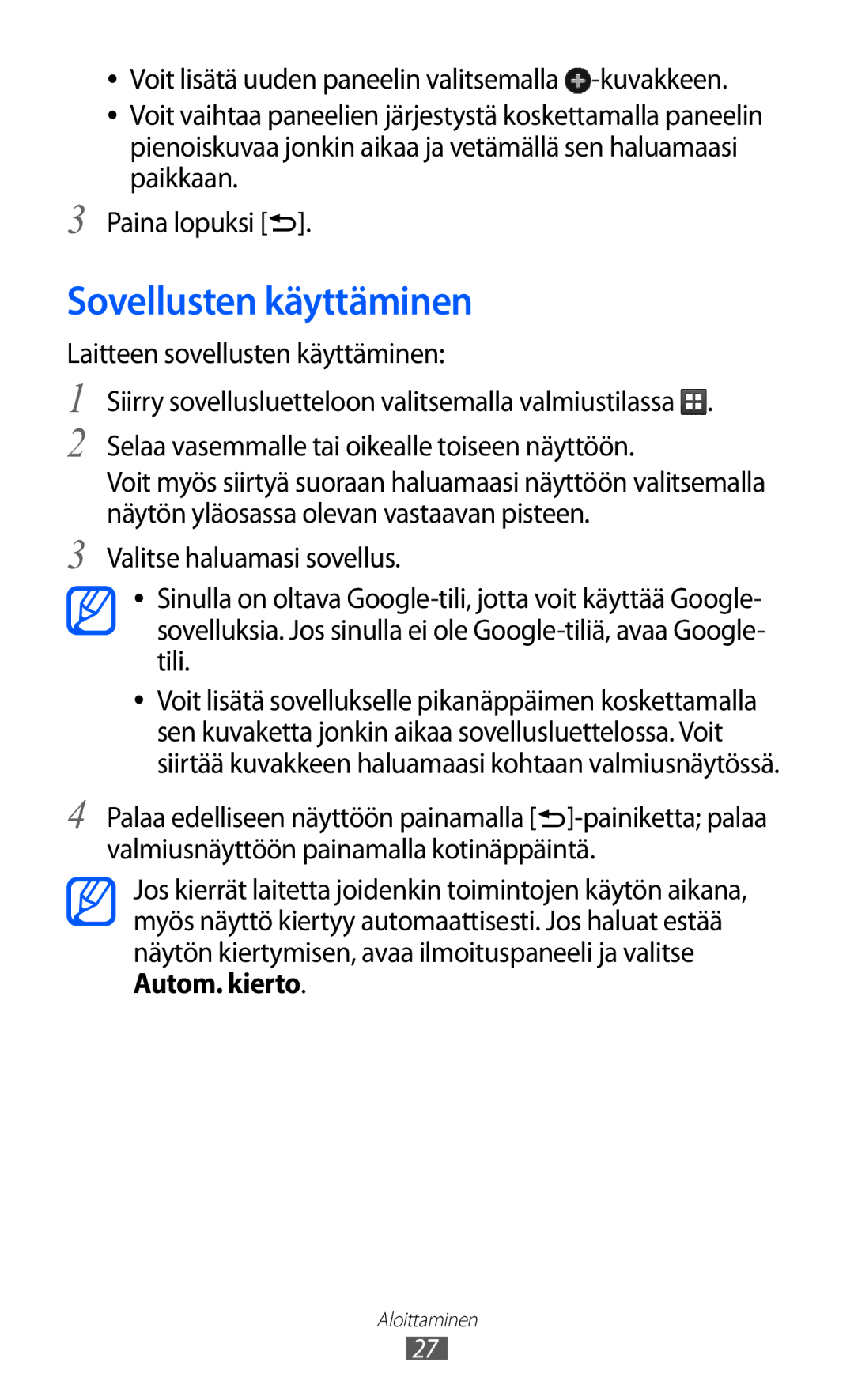●● Voit lisätä uuden paneelin valitsemalla ![]() -kuvakkeen.
-kuvakkeen.
●● Voit vaihtaa paneelien järjestystä koskettamalla paneelin pienoiskuvaa jonkin aikaa ja vetämällä sen haluamaasi paikkaan.
3 Paina lopuksi [![]() ].
].
Sovellusten käyttäminen
Laitteen sovellusten käyttäminen:
1 Siirry sovellusluetteloon valitsemalla valmiustilassa ![]() .
.
2 Selaa vasemmalle tai oikealle toiseen näyttöön.
Voit myös siirtyä suoraan haluamaasi näyttöön valitsemalla näytön yläosassa olevan vastaavan pisteen.
3 Valitse haluamasi sovellus.
●● Sinulla on oltava
●● Voit lisätä sovellukselle pikanäppäimen koskettamalla sen kuvaketta jonkin aikaa sovellusluettelossa. Voit siirtää kuvakkeen haluamaasi kohtaan valmiusnäytössä.
4 Palaa edelliseen näyttöön painamalla ![]() ]-painiketta;
]-painiketta;
Jos kierrät laitetta joidenkin toimintojen käytön aikana, myös näyttö kiertyy automaattisesti. Jos haluat estää näytön kiertymisen, avaa ilmoituspaneeli ja valitse Autom. kierto.
Aloittaminen
27